آموزش رفع خطای اتصال به پایگاه داده در وردپرس
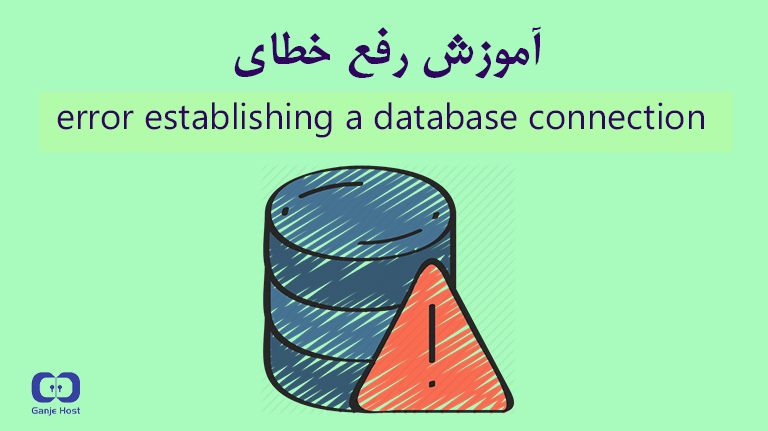
شاید بتوان گفت تمام کسانی که برای مدیریت سایت خود از وردپرس استفاده میکنند حداقل یک بار با خطای error establishing a database connection روبرو شدهاند. خطای اتصال به پایگاه داده یکی از رایجترین و ترسناکترین خطاهایی است که کاربران وردپرس با آن ممکن است مواجه شود. این ارور به این معنی است که بین پایگاه داده (database) و فایلهای وردپرس ارتباط برقرار نشده است. دلایل زیادی وجود دارد که باعث ارور اتصال به پایگاه داده میشود که در ادامه به شما معرفی میکنیم.
اما چگونه ارور error establishing a database connection را رفع کنیم؟ نگران نباشید؛ در این مقاله از گنجه بلاگ دلایل و نحوه رفع خطای error establishing a database connection را به شما آموزش میدهیم.
دلایل ایجاد خطای error establishing a database connection
قبل از این که بخواهیم مشکلی را رفع کنیم، باید دلیل به وجود آمدن آن را بدانیم. همانطور که گفتیم دلایل متعددی برای ایجاد خطای اتصال به پایگاه داده وجود دارد. البته نگران برطرف کردن خطا نیز نباشید. با این آموزش معمولاً در کمتر از 15 دقیقه میتوانید مشکل را برطرف کنید. اما اصلیترین اتفاقاتی که باعث ایجاد این ارور میشوند شامل موارد زیر است:
- اشتباه بودن اطلاعات ورود به دیتابیس در فایل wp-config.php (اصلیترین دلیل)
- خراب بودن دیتابیس یا همان پایگاه داده
- مشکل در سرور
- تغییر سطح دسترسی به فایلهای وردپرس
- و…
نحوه رفع خطای اتصال به دیتابیس وردپرس
قبل از آن که هرکاری را شروع کنید، توصیه میکنیم از هاست خود نسخه پشتیبان تهیه کنید. برای رفع خطای error establishing a database connection احتمالاً باید اطلاعات دیتابیس خود را تغییر دهید. بنابراین برای جلوگیری از مشکلات بیشتر قبل از هرکاری از هاست خود بکاپ گیری کنید.
برای این کار، با توجه به کنترل پنل خود میتوانید از مقالات آموزش بکاپ گیری از سی پنل یا آموزش بکاپ گیری از دایرکت ادمین استفاده کنید. به این ترتیب اگر در هر یک از مراحل دچار اشتباه شوید یا مشکلی پیش آید، میتوانید به نسخه پشتیبان بازگردید. بعد از آن که از هاست خود بکاپ گرفتید، حال میتوانید ارور اتصال به پایگاه داده را برطرف کنید.
5 روش آسان برای رفع خطای اتصال پایگاه داده
- بررسی کنید آیا اطلاعات ورود به دیتابیس صحیح است؟
- تعمیر پایگاه داده
- درست کردن فایلهای خراب
- برگشتن به نسخه پشتیبان قبلی
- از پشتیبانی هاست خود کمک بگیرید
در ادامه هریک از این روشها را به صورت ساده به شما آموزش میدهیم
بررسی اطلاعات دیتابیس
گفتیم که اصلیترین دلیل خطای error establishing a database connection درست نبودن اطلاعات پایگاه داده است. اولین کاری که باید انجام دهید این است که بررسی کنید که آیا اطلاعات دیتابیس در فایل wp-config.php درست است یا خیر؟ اطلاعات اتصال سایت وردپرس شما در فایل فایل wp-config.php ذخیره میشود. برای این که مشکلی وجود نداشته باشد این فایل باید شامل این 4 مورد از اطلاعات باشد:
- Database Name
- MySQL database username
- MySQL database password
- MySQL hostname (server)
برای دسترسی به فایل wp-config.php باید وارد کنترل پنل هاست خود شوید. دقت کنید این مراحل در هردو کنترل پنل دایرکت ادمین و سیپنل یکسان میباشد. فقط در جزئیات کوچکی باهم تفاوت دارند. بعد از این که وارد کنترل پنل خود شدید، وارد بخش “File Manager” شوید. حال وارد پوشه “public_html” که وردپرس را آنجا نصب کردهاید شوید. در اینجا فایلی با نام wp-config.php مشاهده میکنید. برای ویرایش این فایل روی گزینه “Edit” کلیک کنید تا صفحه ویرایش فایل مانند تصویر زیر برای شما باز شود.
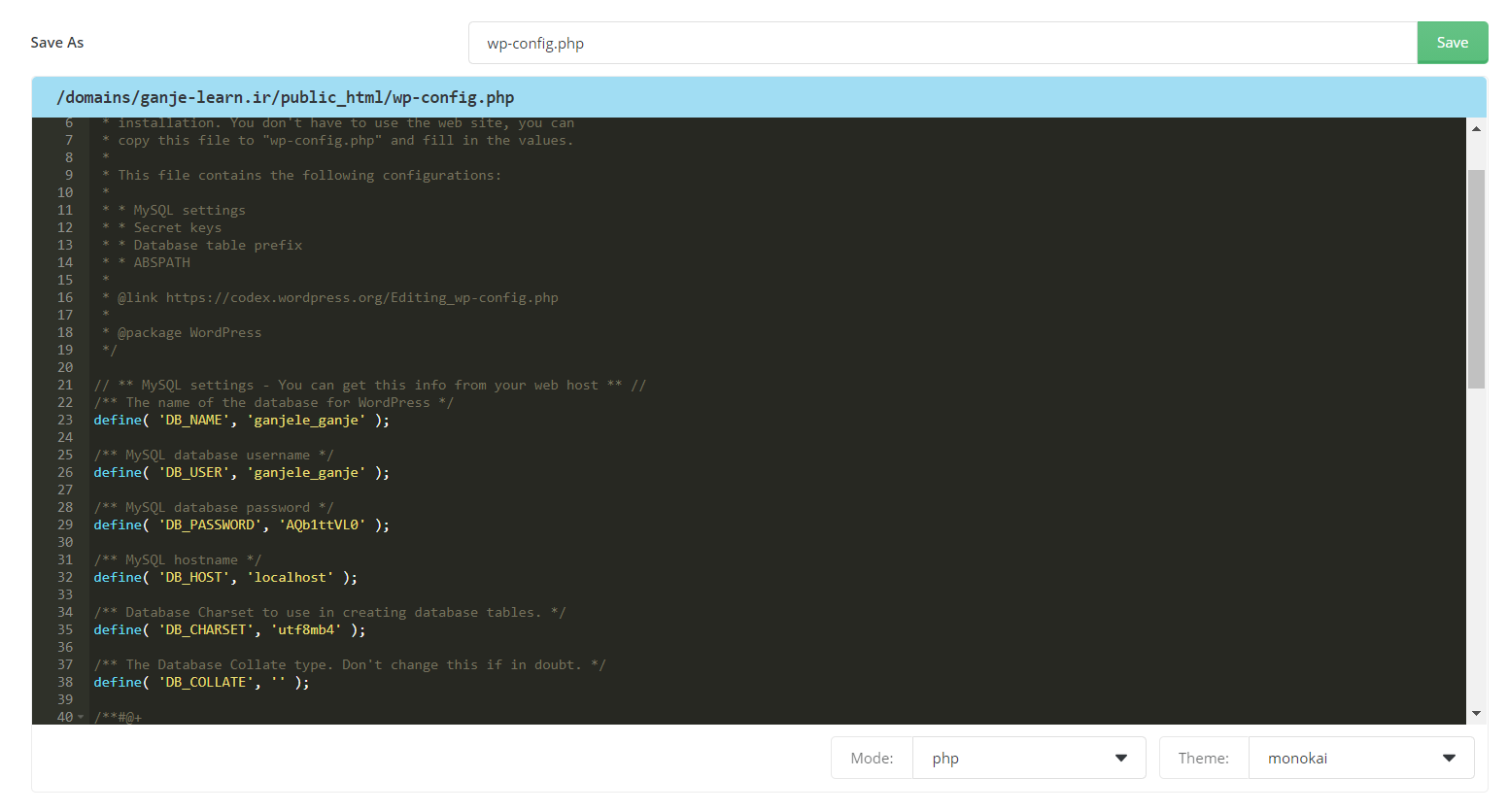
اکنون باید مقادیر 4 موردی که در بالا ذکر کردیم را در این صفحه با دیتابیس خود مقایسه کنید که به درستی وارد شده باشند. این اطلاعات باید با اطلاعاتی که هنگام ساخت دیتابیس وارد کردید مطابقت داشته باشند. در ادامه به شما میآموزیم که چگونه این اطلاعات را باهم مقایسه کنید.
بررسی نام و رمز عبور دیتابیس
اولین موردی که باید بررسی کنید نام دیتابیس یا database name است. برای این کار باید وارد صفحه اصلی کنترل پنل هاست خود شوید. در سیپنل به بخش “DATABASES” بروید و روی گزینه ” MySql Database” کلیک کنید. برای مشاهده اطلاعات دیتابیس در دایرکت ادمین نیز مانند تصویر زیر به قسمت “MySQL Management” مراجعه کنید.
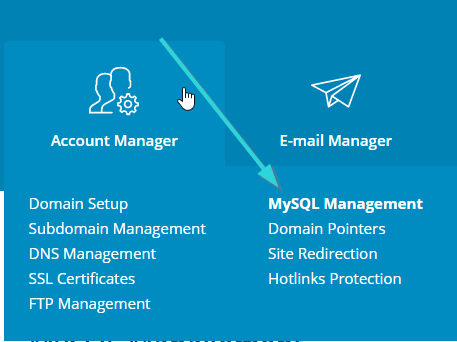
به خاطر این که کنترل پنل پیش فرض در سرویس هاستهای گنجه دایرکت ادمین است، برای رضایت کاربران گنجه هاست ادامه موارد را در کنترل پنل دایرکت ادمین آموزش میدهیم. البته این مقادیر در سیپنل نیز با تقریباً به همین شکل است با تفاوت اندک!
بعد از این که وارد ” MySQL Management” شدید، اطلاعات دیتابیس خود را مشاهده میکنید. در همان صفحه مانند تصویر زیر نام پایگاه داده را مشاهده میکنید.

برای مشاهده نام کاربری و رمز عبور، روی آن کلیک کنید. تصویری مطابق زیر برای شما نمایش داده خواهد شد که نام کاربری پایگاه داده و پسورد آن را مشاهده میکنید. در این مرحله این اطلاعات را با اطلاعات فایل wp-config.php مقایسه کنید. اگر این مقادیر مانند هم باشند، مشکل از این قسمت نیست. اما اگر مطابقت نداشتند باید فایل wp-config.php را به روز کنید. همچنین در صورتی که نام کاربری و نام دیتابیس هردو صحیح بودند اما از رمز عبور مطمئن نبودید، در همین صفحه روی گزینه “Change Password” کلیک کنید.

به این ترتیب پنجره تغییر رمز پایگاه داده در دایرکت ادمین برای شما باز میشود. در فیلد ” Password” رمز جدید خود را وارد کنید. همچنین میتوانید از علامت تاس برای انتخاب رمز اتفاقی دایرکت ادمین استفاده کنید. بعد از تغییر رمز مورد نظر خود روی دکمه ” change” کلیک کنید.
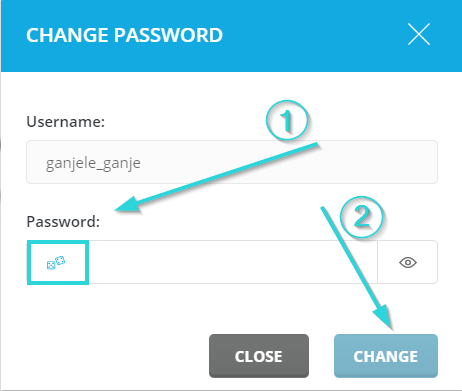
بعد از تغییر رمز به فایل wp-config.php بروید. در قسمت DB_PASSWORD رمز جدید را وارد کنید و فایل را ذخیره کنید. سپس سایت خود را دوباره باز کنید. اگر مشکل از رمز دیتابیس بوده باشد اتصال برقرار شده و وبسایت شما نمایش داده میشود.
تست اطلاعات اتصال به دیتابیس وردپرس
برای بررسی دقیق این که مشکل از دیتابیس و نام دیتابیس است یا خیر وارد “File Manager” هاست خود شوید. حال در مسیر اصلی سایت (public_html) یک فایل PHP جدید با نام دلخواه خود مانند “checkdb.php” بسازید و کد زیر را در آن وارد کنید.
<?php
$test = mysqli_connect('localhost', 'db_user', 'db_password');
if (!$test) {
die('MySQL Error: ' . mysqli_error());
}
echo 'Database connection is working properly!';
mysqli_close($testConnection);به جای مقادیر زیر اطلاعات دیتابیس خود را وارد کنید:
- db_user: نام کاربری دیتابیس خود را وارد کنید.
- db_password: رمز دیتابیس خود را وارد کنید.
بعد از آن که اطلاعات فایل را کامل کردید، آدرس دامنه خود را وارد کنید و سپس نام فایلی که ساختید را در ادامه آن بنویسید و آن را در مرورگر جستجو کنید. به عنوان مثال https://yourdomain.com/checkdb.php. در صورتی که با پیغام “Connected successfully” روبرو شدید یعنی اطلاعات پایگاه داده شما به درستی وارد شده است. اما اگر مانند تصویر زیر با خطای MySQL مواجه شدید یعنی این اطلاعات اشتباه است.

تعمیر پایگاه داده وردپرس
اگر تمام مراحل بالا را دنبال کردید و همچنان با مواجه شدید یعنی این اطلاعات اشتباه است. روبرو شدید، بهتر از روش دوم استفاده کنید. در برخی مواقع، ممکن است پایگاه داده شما خراب شده باشد. این اتفاق خیلی کم پیش میآید اما نگران نباشید. شما از طریق وردپرس میتوانید تعمیر پایگاه داده را انجام دهید. برای تعمیر دیتابیس وردپرس فایل wp-config.php را باز کنید و کد زیر را در آن اضافه کنید.
define('WP_ALLOW_REPAIR', true);حال به آدرس زیر مراجعه کنید. البته دقت کنید به جای yourdomain نامه دامنه خودتان را وارد کنید.
https://yourdomain.com/wp-admin/maint/repair.php
به این ترتیب وارد صفحهی تعمیر دیتابیس میشوید. روی گزینه “تعمیر پایگاه داده” کلیک کنید تا عملیات تعمیر دیتابیس به صورت خودکار انجام شود. فراموش نکنید بعد از اینکه عملیات تعمییر پایان یافت؛ مجددا وارد فایل wp-config.php شوید، کدی که بالاتر اضافه کردید را پاک کنید و فایل را ذخیره کنید. در پایان به آدرس سایت خود مراجعه کنید و اگر همچنان با خطای اتصال به پایگاه داده روبرو شدید، از روش بعدی استفاده کنید.
درست کردن فایل های خراب
دلیل بعدی که ممکن است با ارور error establishing a database connection روبرو شوید؛ این است که فایلهای شما خراب شده باشد. این اتفاق ممکن است به دلیل مشکلی در انتقال پروندهها از طریق FTP، میزبانی سایت شما، یا حتی دسترسی هکر به وجود آمده باشد. این مشکل به راحتی حل میشود. البته باز هم پیشنهاد میکنیم قبل از انجام این روش نیز از سایت خود بکآپ گیری کنید.
برای حل این مشکل فقط کافی است نسخه اصلی وردپرس را از سایت fa.wordpress.org دانلود کنید. سپس آن را از حالت فشرده خارج کنید و وارد پوشه wordpress شوید. حال پوشه “wp-content” و همچنین فایل “wp-config-sample” را حذف کنید.
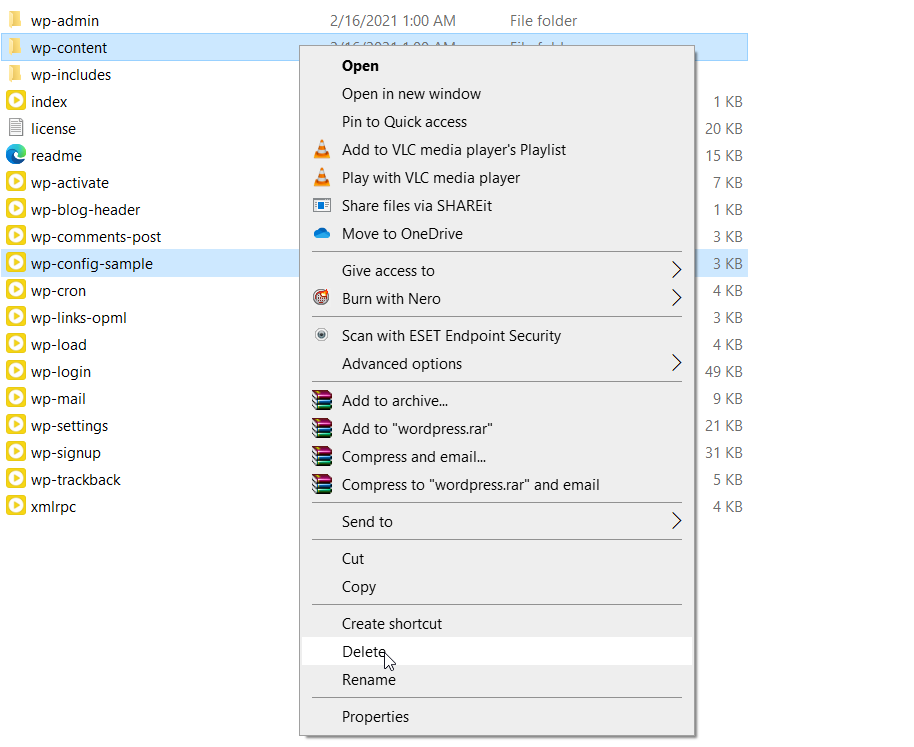
بعد از آن پروندههای باقیمانده را از طریق SFTP در سایت خود بارگذاری کنید. با این کار همه فایلهای خراب جایگزین میشوند. توصیه میکنیم پس از انجام این کار حافظه پنهان مرورگر خود را پاک کنید. سپس سایت خود را چک کنید تا ببینید خطای error establishing a database connection همچنان وجود دارد یا خیر!
برگشتن به آخرین نسخه بکآپ
در صورت لازم این امکان همیشه برای شما وجود دارد که به نسخه پشتیبان خود بازگردید. اگر به تازگی از سایت خود بکاپ گرفتهاید و نگران از دست دادن اطلاعات مهمی بین زمان گرفتن نسخه پشتیبان تا به حال نیستید، میتوانید از این راه به سرعت خطای اتصال به دیتابیس را حل کنید. اگر کاربر گنجه هاست هستید، میتوانید این کار را به راحتی و به کمک مقالهی بکاپ گیری از هاست انجام دهید. اگر در انجام این کار نیز به کمک نیاز داشتید تیم پشتیبانی گنجه هاست در هر زمانی آماده است که این کار را برای شما انجام دهد.
به پشتیبانی هاست خود پیام دهید
اگر هیچکدام از روشهای بالا مشکل شما را حل نکرد؛ به عنوان راه آخر، برای رفع خطای error establishing a database connection میتوانید به تیم پشتیبانی میزبان خود پیام دهید. ممکن است مشکلی در سرور پایگاه داده شما به وجود آمده باشد و تیم پشتیبانی مشکل را برای شما حل کند. گنجه هاست، به صورت 24 ساعته میتواند شما در حل مشکلاتتان یاری کند. کافیست به صفحه اصلی Ganje.host مراجعه کنید و از بخش کاربری برای ما تیکتی ارسال کنید.
امیدواریم که با استفاده از این مقاله به خوبی توانسته باشید خطای error establishing a database connection را برطرف کنید. خطای اتصال به پایگاه داده در وردپرس گاهی به دلیل مشکلات از سمت سرور و هاست نیز پیش میآید. لازم است ذکر کنیم سرورهای گنجه هاست با آپتایم بالا و کیفیت عالی میتوانند گزنیهی خوبی برای شما باشند. برای مشاهده سرویس هاست گنجه میتوانید به صفحه خرید هاست مراجعه کنید. اگر برای رفع ارور اتصال به دیتابیس به کمک بیشتری نیاز داشتید، سوالات خود را در بخش نظرات با ما درمان بگذارید.

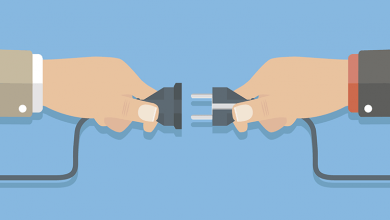

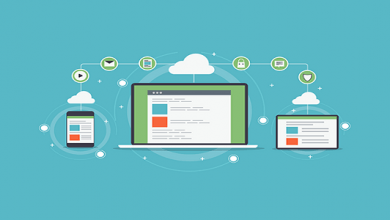

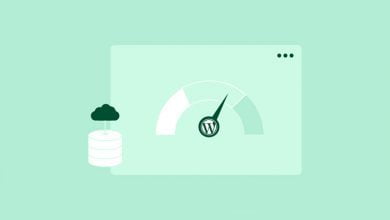
ممنون مقاله عالی بود
به راحتی تونستم مشکل Establishing Database Connection رو حل کنم
ببخشید سوالم یکم بی مورده و اینجا میپرسم
برای بهبود رتبه الکسا راهی هست؟ چیکار کنم؟
از راهنما های موجود در این مورد میتونید استفاده کنید
مقاله خیلی خوبی بود ممنون از گنجه هاست
از روش اول بررسی اطلاعات دیتابیس تونستم مشکل ارور establishing a database connection رو حل کنم
خوشحالیم که مشکل دیتابیستون رفع شده
سلام من سایتم را از لوکال به هاست انتقال دادم ولی خطای عدم دسترسی به پایگاه داده را می دهد وقتی روی هاست آپلود کردم مجبور شدم پایگاه داده را نامش را عوض کنم با تغییر نام دیتابیس در wp-config مشکل حل می شود یا باید کار دیگری هم انجام بدهم؟
سلام دوست عزیز
بله مشکل با همین کار حل میشه
ببخشید تغییر نام دیتابیس یا database name کجا باید انجام بشه؟
سلام رزیتای عزیز
داخل مقاله توضیح دادیم که چگونه نام دیتابیس رو تغییر بدید. عنوان “بررسی نام و رمز عبور دیتابیس” رو مطالعه کنید
سلام من سایتم را از لوکال به هاست انتقال دادم ولی خطای عدم دسترسی به پایگاه داده را می دهد وقتی روی هاست آپلود کردم مجبور شدم پایگاه داده را نامش را عوض کنم. با تغییر نام دیتابیس در wp-config مشکل حل می شود یا باید کار دیگری هم انجام بدهم؟
سلام حدیثه عزیز
بله مشکلتون حل میشه
سلام
سایت من با موضوع پخش زنده فوتبال با 200 300 تا انلاین خطای اتصال به پایگاه داده میده !
وردپرس ظریفیتش همینقدر پایینه یا مشکل از جای دیگه ست !؟
سلام روزبه عزیز
مربوط به ظرفیت وردپرس نیست احتمالاً برمیگرده به میزان ترافیک هاستتون. پیشنهاد میکنیم هاستتون رو قوی تر کنید.